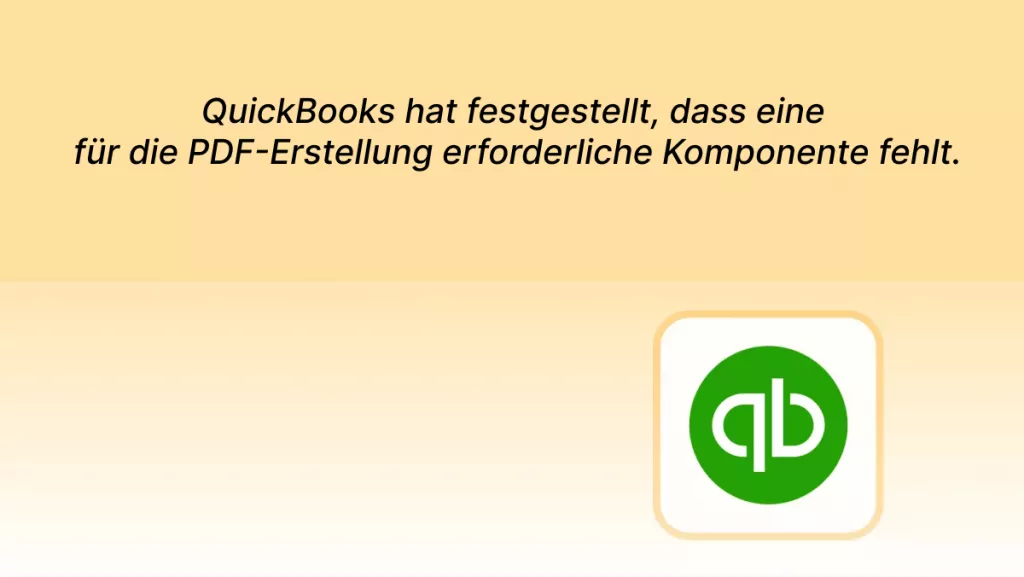Sie möchten Ihre PDF-Tickets zu Google Wallet hinzufügen, wissen aber nicht, wie Sie das anstellen sollen? Das geht nicht nur Ihnen so.
Google Wallet ist mehr als nur ein Ort zum Speichern von Kreditkarten. Vielmehr ist es ein intelligentes Tool, das Ihnen eine einfache Möglichkeit bietet, alles Notwendige und Wichtige an einem Ort zu speichern, damit Sie im Nu auf Veranstaltungstickets, Bordkarten und mehr in einer App zugreifen können.
Was aber, wenn Ihre Tickets oder Pässe im PDF-Format vorliegen? Wie fügen Sie sie dann zu Google Wallet hinzu? Genau das möchten wir in diesem Artikel klären!
Wir zeigen Ihnen, wie Sie ein PDF zu Google Wallet hinzufügen können, damit Ihre Veranstaltungstickets oder Reisedokumente sicher und immer nur einen Fingertipp entfernt sind.
Außerdem zeigen wir Ihnen mit UPDF eine noch bessere Möglichkeit, PDFs zu speichern, zu synchronisieren und zu teilen. Wenn Sie nur PDFs speichern, synchronisieren und teilen möchten, können Sie es über die Schaltfläche unten gerne kostenlos herunterladen.
Windows • macOS • iOS • Android 100% sicher
Fangen wir an!
Teil 1. Was müssen Sie wissen, bevor Sie ein PDF zu Google Wallet hinzufügen?
Bevor wir uns damit beschäftigen, wie Sie PDF-Tickets zu Google Wallet hinzufügen, finden Sie hier einige grundlegende Voraussetzungen für diese Funktion.
Sie haben die Wahl:
Sie können das PDF mit der App-Option Foto oder Alles andere drucken und scannen. Alternativ können Sie auch die Screenshot-Funktion verwenden oder direkt ein PDF hinzufügen.
Geräteanforderungen:
Um PDFs zur Wallet hinzuzufügen, benötigen Sie Google Pixel-Geräte mit Version 3 oder höher. Weiterhin ist die Option „Everything Else“ derzeit nur für US-Nutzer verfügbar.
Wenn Sie die Voraussetzungen kennen, sehen wir uns an, wie Sie Ihr PDF zu Google Wallet hinzufügen können!
Teil 2. Wie Sie ein PDF zu Google Wallet hinzufügen (2 Wege)
In diesem Abschnitt zeigen wir Ihnen zwei einfache Möglichkeiten, wie Sie eine PDF-Datei zu Google Wallet hinzufügen können. Ob es sich um ein Ticket, eine Bordkarte oder Reisedokumente handelt, diese Methoden funktionieren für Dokumente aller Art. Lassen Sie uns diese jetzt gemeinsam durchgehen!
Weg 1. Direkt über PDF
Wenn Sie sich das Ausdrucken und Scannen des PDF ersparen möchten, können Sie Ihren Pass direkt zu Google Wallet hinzufügen. So funktioniert’s:
Schritt 1: Öffnen Sie die Google Wallet-App auf Ihrem Smartphone.
Schritt 2: Wählen Sie die Registerkarte „Karte“ oder „Pässe“ und klicken Sie auf die Option „Einen Pass hinzufügen“.
Schritt 3: Wählen Sie „PDF“ als den Pass-Typ, den Sie hochladen möchten.
Schritt 4: Folgen Sie den Anweisungen auf dem Bildschirm, um Ihre PDF-Daten manuell zu Google Wallet hinzuzufügen.
Schritt 5: Vergewissern Sie sich, dass alle Informationen korrekt sind. Tippen Sie dann auf „Speichern“, um Ihr PDF-Ticket hinzuzufügen.
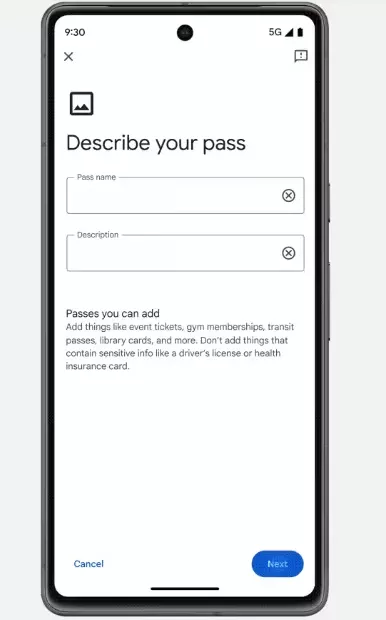
Weg 2. Über Screenshot
Wenn Sie die Option „PDF“ auf Ihrem Gerät nicht sehen, besteht jedoch kein Grund zur Sorge. Sie können dann einfach einen Screenshot des PDFs machen und es zu Google Wallet hinzufügen. Allerdings muss das PDF mit Google Wallet kompatibel sein, damit diese Methode funktioniert.
So geht’s:
Schritt 1: Öffnen Sie die E-Mail oder Website mit Ihrer Bordkarte.
Schritt 2: Suchen Sie Ihren Pass. Wenn Sie ihn in einer E-Mail erhalten haben, müssen Sie möglicherweise die angehängte PDF-Datei öffnen.
Schritt 3: Vergewissern Sie sich, dass der QR-Code oder Barcode auf Ihrem Bildschirm zentriert ist. Halten Sie dann die Einschalttaste und die Leiser-Taste einige Sekunden lang gedrückt, um einen Screenshot zu machen.
Schritt 4: Sobald die Benachrichtigung „Screenshot gespeichert“ erscheint, sehen Sie die Schaltfläche „Zu Google Wallet hinzufügen“. Tippen Sie darauf.
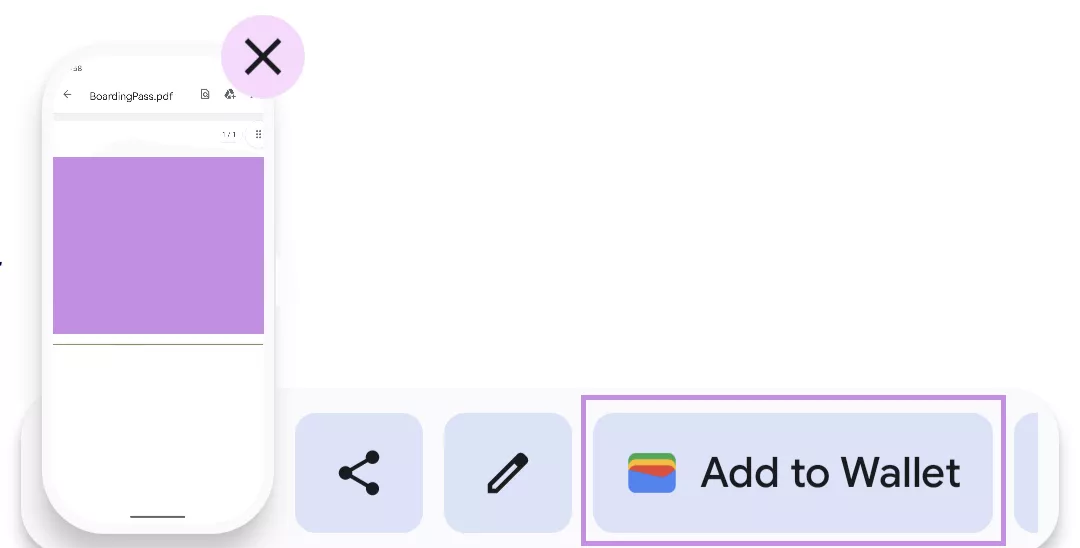
Schritt 5: Sie werden zu pay.google.com weitergeleitet. Tippen Sie hier auf „Speichern“ und dann auf „Bordkarte anzeigen“.
So fügen Sie also ein PDF zu Google Wallet hinzu! Diese Lösungen sind zwar praktisch, funktionieren aber möglicherweise nicht auf jedem Gerät. Lassen Sie uns deshalb im Folgenden eine einfachere und zuverlässigere Möglichkeit finden, Ihre PDFs in einer App zu organisieren!
Teil 3. Bonustipp: Wie Sie PDF-Tickets mit UPDF speichern, synchronisieren und teilen
Möchten Sie Ihre PDF-Tickets und andere wichtige Dokumente sicher an einem Ort aufbewahren? UPDF bietet die perfekte Lösung!
UPDF ist ein leistungsstarker PDF-Reader und -Editor mit integriertem Cloud-Speicher zum nahtlosen Speichern, Synchronisieren und Teilen von PDFs auf jeder Plattform. Sie brauchen keine komplizierten Workarounds, um Ihre wichtigen Dokumente in Reichweite zu halten. Mit UPDF Cloud geht das ganz schnell und einfach.
Außerdem können Sie sofort mit 1 GB kostenlosem Speicherplatz loslegen. Laden Sie UPDF auf Ihr Desktop-Gerät herunter bzw. auf Ihr Android über Google Play. Nutzen Sie dann unsere Anleitung, um Ihre PDF-Tickets ganz einfach zu speichern und darauf zuzugreifen.
Windows • macOS • iOS • Android 100% sicher
Schritt 1: Starten Sie UPDF und klicken Sie auf „UPDF Cloud“ am unteren Rand.
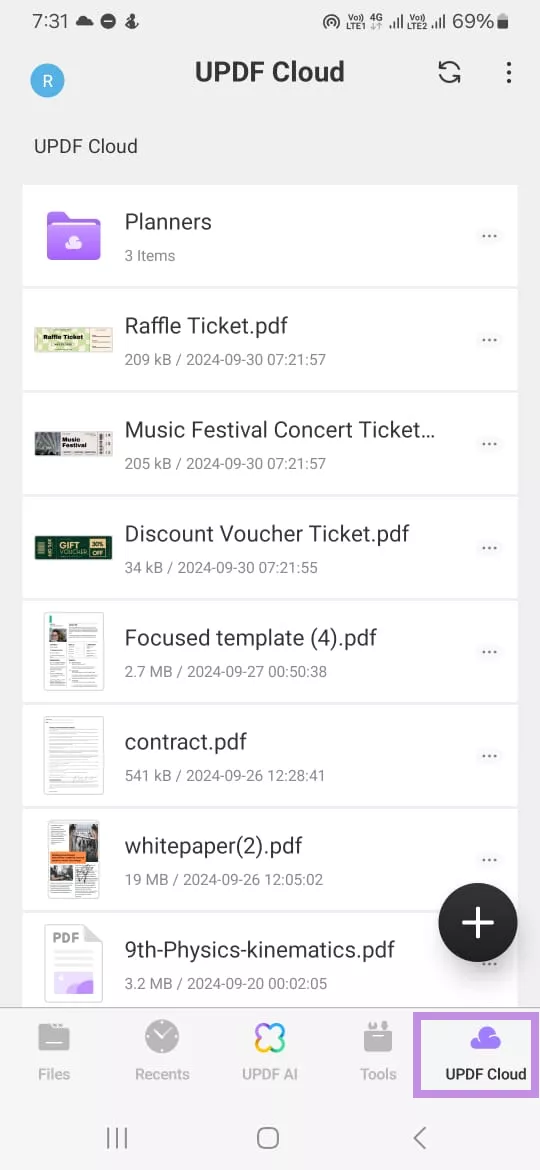
Schritt 2: Klicken Sie auf das Icon „+ “. Wählen Sie dann Ihre PDF-Tickets oder Dateien aus und klicken Sie auf „Öffnen“, um sie zu UPDF Cloud hinzuzufügen.
Schritt 3: Wenn Sie Ihre Tickets ansehen möchten, klicken Sie einfach darauf, um sie in UPDF zu öffnen.
Schritt 4: Jetzt können Sie Ihre PDFs auf jedem Gerät, z. B. auf Ihrem Desktop, anzeigen. Installieren Sie dazu die UPDF-App auf Ihrem Windows und Mac. Starten Sie sie dann und fahren Sie fort.
Schritt 5: Klicken Sie unten auf „UPDF Cloud“. Alle von Ihnen hochgeladenen PDFs werden hier aufgelistet.
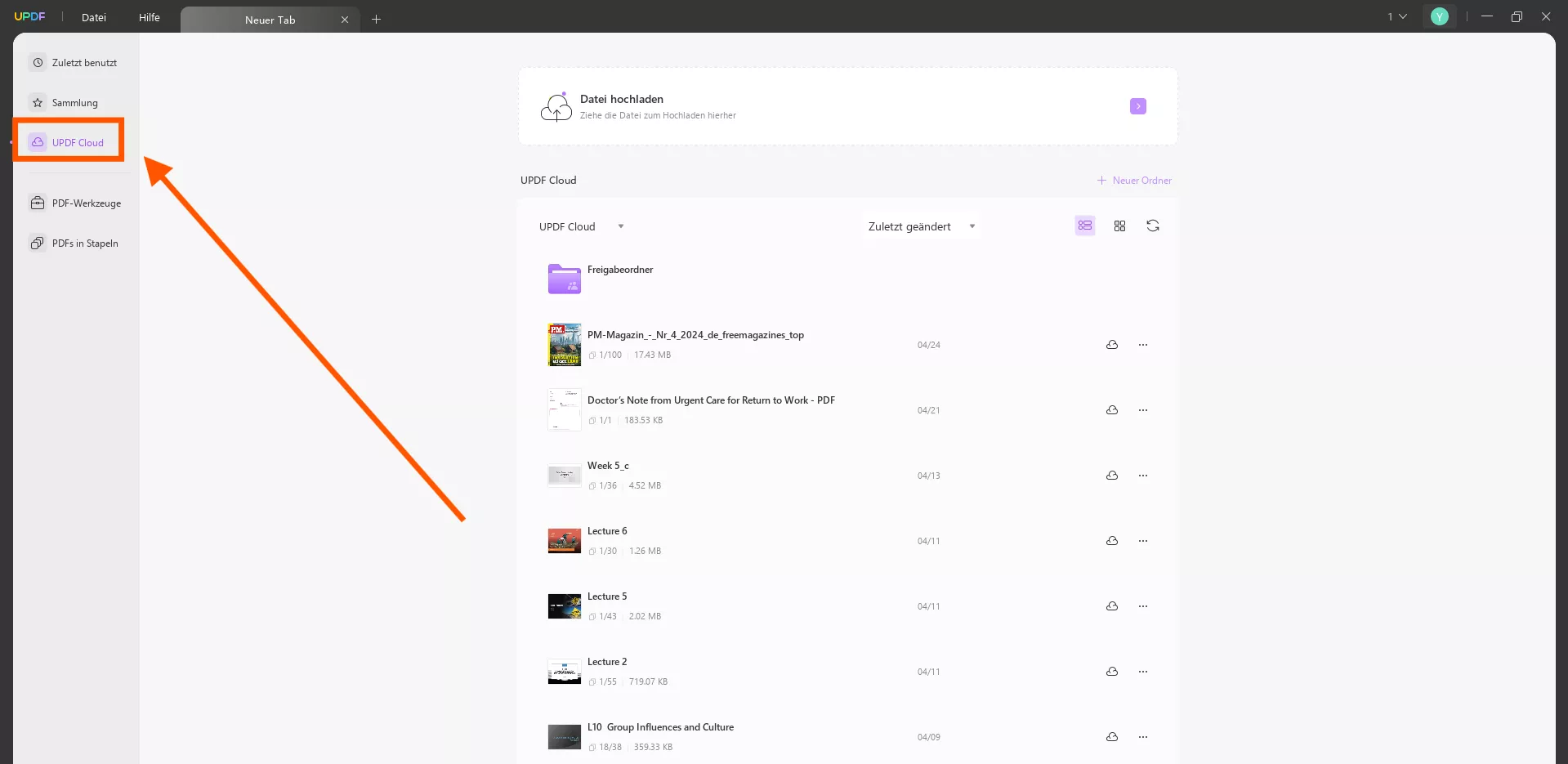
Schritt 6: Um Ihr Ticket anzusehen, tippen Sie auf eines der Tickets. Klicken Sie dann auf „Download“, um es herunterzuladen.
Alttext: PDF mit UPDF Cloud teilen.
Das war's auch schon! Ihre Tickets sind damit mit UPDF synchronisiert! Sie möchten noch mehr darüber erfahren, was Sie mit UPDF alles anstellen können? Sehen Sie sich das folgende Video an oder lesen Sie diese Rezension, um alles über seine gebotenen Möglichkeiten zu erfahren! Und wenn Sie den kostenlosen Speicherplatz aufgebraucht haben, können Sie jederzeit günstig auf die Pro-Version upgraden, um mehr Speicherplatz zu erhalten. Sehen Sie sich die Angebot doch gleich einmal an und aktualisieren Sie jetzt!
Fazit
Damit hätten wir eingehend behandelt, wie Sie ein PDF zu Google Wallet hinzufügen können! Egal, ob es sich um Konzertkarten, Bordkarten oder Krankenakten handelt, Sie können die Screenshot-Funktion verwenden oder PDFs direkt in die App einfügen. Diese Funktion ist jedoch auf bestimmte Geräte beschränkt.
Wenn Sie eine vielseitigere Lösung suchen, um Ihre wichtigen Dokumente sicher und leicht zugänglich aufzubewahren, sollten Sie UPDF ausprobieren. Mit seinem Cloud-Speicher können Sie jederzeit und überall auf Ihre PDFs zugreifen.
Also, warten Sie nicht länger und laden Sie sich UPDF jetzt herunter. Dann werden Sie schnell feststellen, dass Sie Ihre PDF-Dokumente und vieles mehr so einfach verwalten können wie nie zuvor!
Windows • macOS • iOS • Android 100% sicher
 UPDF
UPDF
 UPDF für Windows
UPDF für Windows UPDF für Mac
UPDF für Mac UPDF für iPhone/iPad
UPDF für iPhone/iPad UPDF für Android
UPDF für Android UPDF AI Online
UPDF AI Online UPDF Sign
UPDF Sign PDF lesen
PDF lesen PDF beschriften
PDF beschriften PDF bearbeiten
PDF bearbeiten PDF konvertieren
PDF konvertieren PDF erstellen
PDF erstellen PDF komprimieren
PDF komprimieren PDF organisieren
PDF organisieren PDF zusammenführen
PDF zusammenführen PDF teilen
PDF teilen PDF zuschneiden
PDF zuschneiden PDF-Seiten löschen
PDF-Seiten löschen PDF drehen
PDF drehen PDF signieren
PDF signieren PDF Formular
PDF Formular PDFs vergleichen
PDFs vergleichen PDF schützen
PDF schützen PDF drucken
PDF drucken Batch-Prozess
Batch-Prozess OCR
OCR UPDF-Cloud
UPDF-Cloud Über UPDF AI
Über UPDF AI UPDF AI Lösungen
UPDF AI Lösungen FAQ zu UPDF AI
FAQ zu UPDF AI PDF zusammenfassen
PDF zusammenfassen PDF übersetzen
PDF übersetzen PDF erklären
PDF erklären Chatten mit PDF
Chatten mit PDF Chatten mit Bild
Chatten mit Bild PDF zu Mindmap
PDF zu Mindmap Chatten mit AI
Chatten mit AI Tutorials
Tutorials Technische Daten
Technische Daten Aktualisierungen
Aktualisierungen FAQs
FAQs UPDF-Tipps
UPDF-Tipps Blog
Blog Nachrichten
Nachrichten UPDF Rezensionen
UPDF Rezensionen Download-Zentrum
Download-Zentrum Kontakt
Kontakt